Snabb konfiguration av Microsoft Entra-verifierat ID
Konfigurationen av snabbverifierat ID tar bort flera konfigurationssteg som en administratör behöver slutföra med ett enda klick på en Get started knapp. Snabbkonfigurationen tar hand om signeringsnycklar, registrerar ditt decentraliserade ID och verifierar ditt domänägarskap. Den skapar också en verifierad arbetsplatsautentiseringsuppgift åt dig.
I den här självstudien får du lära dig hur du använder snabbkonfigurationen för att konfigurera din Microsoft Entra-klient för att använda tjänsten för verifierbara autentiseringsuppgifter.
Mer specifikt lär du dig att:
- Konfigurera dig som verifierad ID-tjänst med hjälp av snabbkonfigurationen.
- Kontrollera hur utfärdanden av verifierade autentiseringsuppgifter för arbetsplatsen i MyAccount
Förutsättningar
- Kontrollera att du har den globala administratören eller administratörsbehörigheten för autentiseringsprincipen för den katalog som du vill konfigurera. Om du inte är global administratör behöver du programadministratörsbehörighet för att slutföra appregistreringen, inklusive att bevilja administratörsmedgivande.
- Kontrollera att du har en anpassad domän registrerad för Microsoft Entra-klientorganisationen. Om du inte har någon registrerad standardinställningen för den avancerade konfigurationen.
Så här fungerar konfiguration av snabbverifierat ID
- En delad signeringsnyckel, som hanteras av Microsoft, används i flera klienter inom en viss region. Det krävs inte längre för att distribuera Azure Key Vault.
- Det finns en gräns på 2 RPS per klientorganisation för utfärdande och verifieringar.
- Eftersom det är en delad nyckel är giltighetenInterval för utfärdade autentiseringsuppgifter begränsad till högst sex månader.
- Den anpassade domän som registrerats för din Microsoft Entra-klient används för domänverifiering. Du behöver inte längre ladda upp din DID-konfigurations-JSON för att verifiera din domän. Om du inte har en anpassad domän registrerad för din klientorganisation kan du inte konfigurera verifierat ID med hjälp av snabbkonfigurationsmetoden.
- Om du har anpassat din klientorganisations varumärkesanpassning kommer Standardautentiseringsuppgifterna för VerifiedEmployee att hämta logotyp och bakgrundsfärg därifrån. Om du inte har eller föredrar andra värden kan du redigera detta när installationen är klar.
- Den decentraliserade identifieraren (DID) får ett namn som
did:web:verifiedid.entra.microsoft.com:tenantid:authority-idoch DID-dokumentet kan identifieras enligt did:web-specifikationen.
Kommentar
Om snabbkonfigurationen inte uppfyller dina krav använder du den avancerade konfigurationen.
Konfigurera verifierat ID
Om du har en anpassad domän registrerad för din Microsoft Entra-klient ser du det här Get started alternativet. Om du inte har en anpassad domän registrerad kan du registrera den innan du konfigurerar verifierat ID eller fortsätter att använda den avancerade konfigurationen.
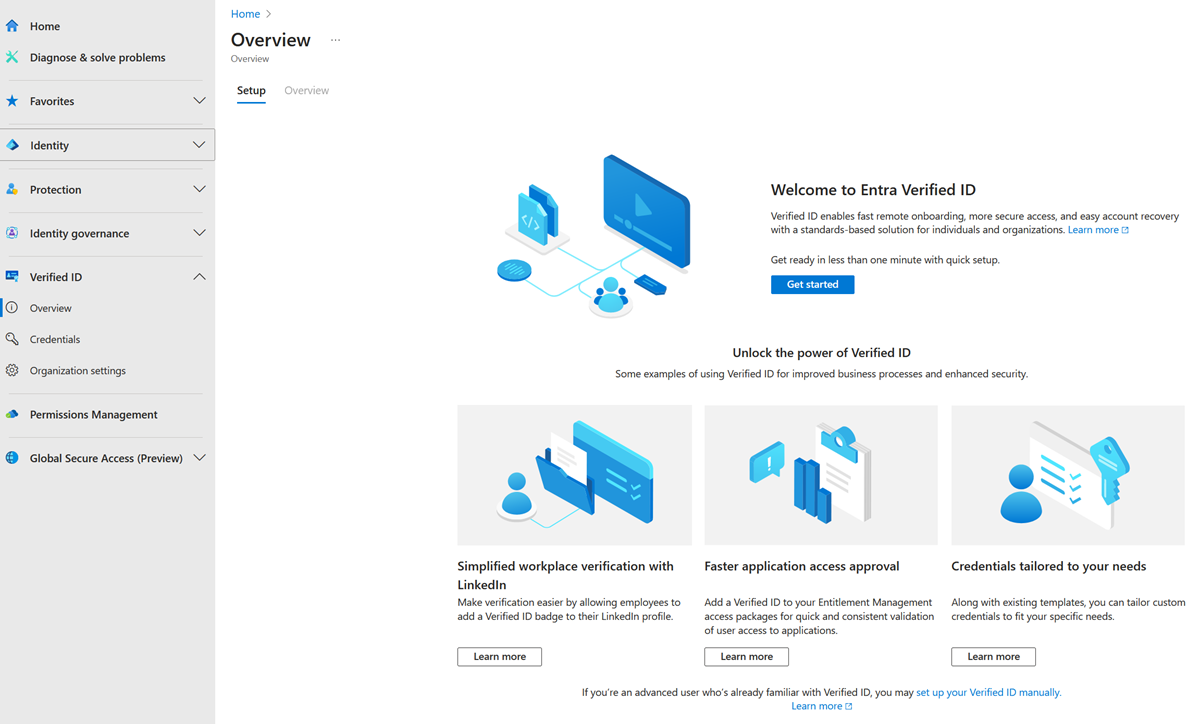
Följ dessa steg för att konfigurera verifierat ID:
Logga in på administrationscentret för Microsoft Entra som minst global administratör.
Välj Verifierat ID.
Välj Installation på den vänstra menyn.
Klicka på knappen Kom igång .
Om du har flera domäner registrerade för din Microsoft Entra-klient väljer du den som du vill använda för Verifierat ID.
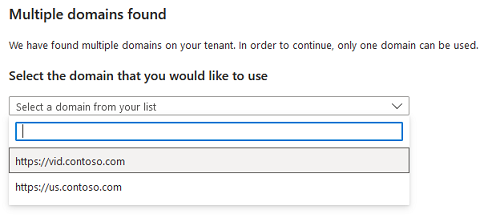
När konfigurationsprocessen är klar ser du en standarduppgift för arbetsplatsen som är tillgänglig för redigering och erbjudande till anställda i din klientorganisation på sidan MyAccount.
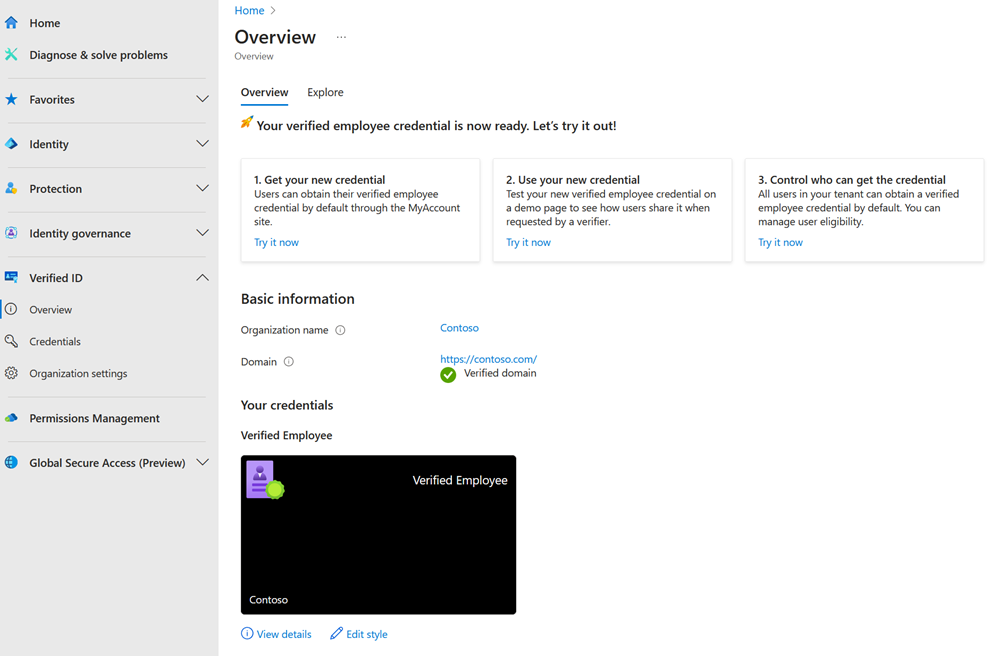
MyAccount är nu tillgängligt för att förenkla utfärdandet av autentiseringsuppgifter för arbetsplats
Utfärdande av verifierade autentiseringsuppgifter för arbetsplatsen är nu tillgängligt via myaccount.microsoft.com. Användare kan logga in på myaccount med sina Microsoft Entra-autentiseringsuppgifter och utfärda sig själva en verifierad arbetsplatsautentiseringsuppgift via alternativet Get my Verified ID .
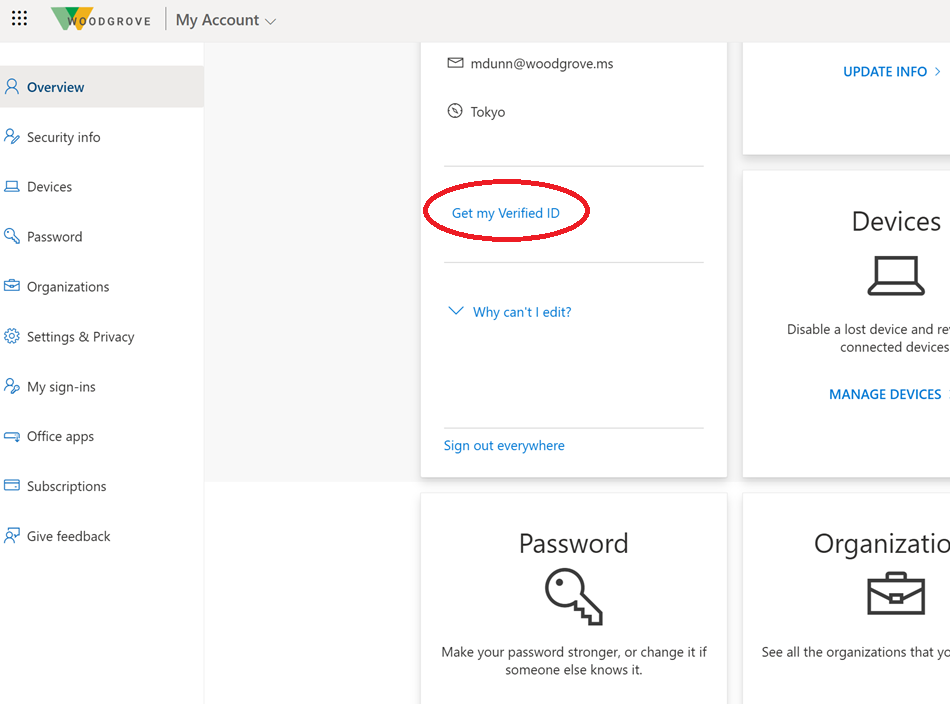
Som administratör kan du antingen ta bort alternativet i MyAccount och skapa ditt anpassade program för att utfärda verifierade autentiseringsuppgifter för arbetsplatsen. Du kan också välja specifika grupper av användare som kan utfärdas autentiseringsuppgifter från MyAccount.
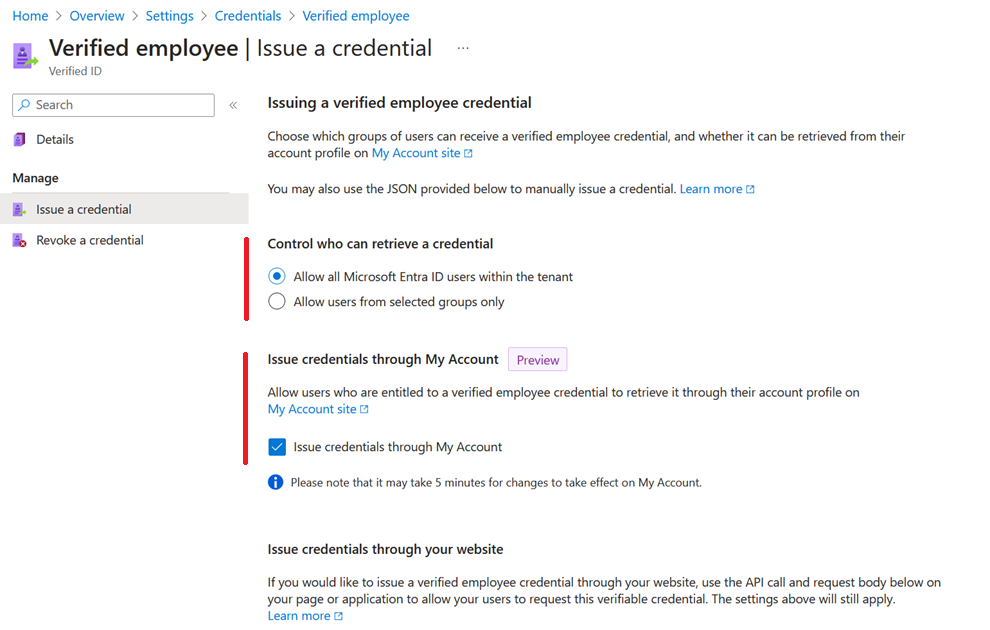
Kommentar
När du har gjort en konfigurationsändring för att utfärda autentiseringsuppgifter via Mitt konto kan du förvänta dig några minuters fördröjning innan ändringen börjar gälla.
Registrera ett program i Microsoft Entra-ID
Om du planerar att använda anpassade autentiseringsuppgifter eller konfigurera ett eget program för utfärdande eller verifiering av verifierat ID måste du registrera ett program och bevilja lämpliga behörigheter för det. Följ det här avsnittet i den avancerade konfigurationen för att registrera ett program
Nästa steg
Feedback
Kommer snart: Under hela 2024 kommer vi att fasa ut GitHub-problem som feedbackmekanism för innehåll och ersätta det med ett nytt feedbacksystem. Mer information finns i: https://aka.ms/ContentUserFeedback.
Skicka och visa feedback för